Khắc phục: Mất kết nối Internet Windows 10
Sau khi khởi động Windows 10, đa số người dùng Windows bắt đầu chuyển hệ điều hành của họ sang hệ điều hành mới nhất. Người dùng đã thông báo rằng họ đang mất kết nối internet sau khi cài đặt Windows 10 . Nó là khá thú vị như Windows 10 là sự kế thừa của tất cả các Windows và nó phải hoạt động như là tốt nhất của tất cả. Chúng tôi biết rằng vấn đề này sẽ được giải quyết theo thời gian nhưng nó là khá đau đầu cho những người dùng cần kết nối cả ngày.
Mặc dù, đôi khi, Windows cho thấy rằng hệ thống được kết nối với Internet nhưng nó không hoạt động ở tất cả. Đang cố gắng khắc phục sự cố này tự động không hoạt động và nó vẫn như nó được. Vì vậy, trong hướng dẫn này, chúng tôi sẽ cố gắng khắc phục vấn đề này.
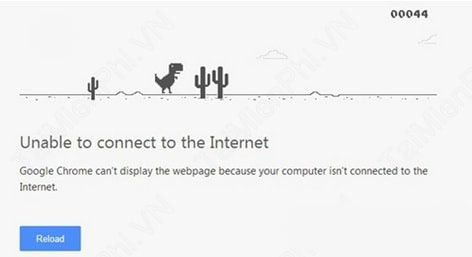
Lý do đằng sau vấn đề “Lỗi kết nối Internet sau khi cài đặt Windows 10”:
Một trong những nguyên nhân phổ biến của vấn đề này là thiếu hoặc tham nhũng của Windows Socket API (winsock) trong Windows registry. Đôi khi, một khóa registry liên quan đến winsock có thể bị hỏng do một số vi rút. Vì vậy, nó làm cho internet để tắt máy. Cấu hình TCP / IP cũng có thể là thủ phạm chính đằng sau vấn đề này.
Một điều có thể được tham gia trong việc tạo ra vấn đề này có thể là Driver thẻ mạng bị hỏng hoặc không được cài đặt đúng cách.
Các giải pháp để khắc phục sự cố “Lỗi kết nối Internet sau khi cài đặt Windows 10”:
Có nhiều nguyên nhân đằng sau sự cố này, do đó, có thể có nhiều giải pháp để khắc phục sự cố. Làm theo các phương pháp này để giúp Internet của bạn trở lại làm việc trên Windows 10.
Phương pháp 1: Đặt lại Winsock và TCP / IP
Việc đặt lại Windows Socket API có thể thực hiện được trong hầu hết các trường hợp. Bạn cũng sẽ được yêu cầu thiết lập lại giao thức IPv4 và IPv6 để có được internet của bạn trở lại. Để làm tất cả các công cụ này mạnh mẽ, hãy làm theo các bước dưới đây.
1. Mở Command Prompt (Admin) bằng cách kích chuột phải vào trình đơn Start và chọn nó từ danh sách. Bạn cũng có thể sử dụng phím Win + X trên bàn phím và chọn nó từ danh sách.
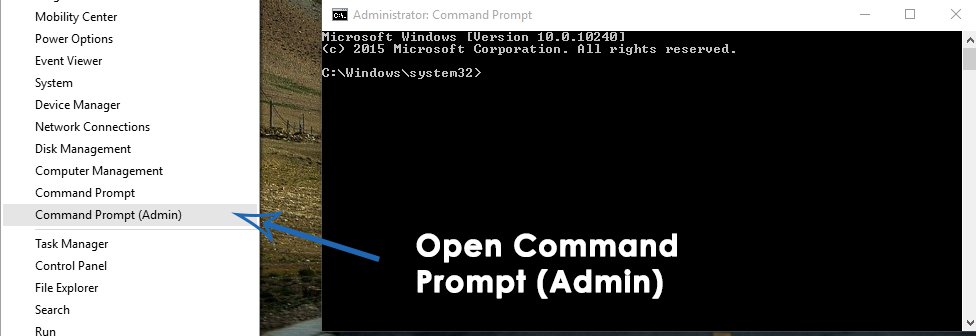
2. Gõ các lệnh sau bên trong Dấu nhắc Lệnh và nhấn phím Enter sau khi gõ từng lệnh. Bạn cũng có thể sao chép / dán các lệnh bằng cách nhấp chuột phải bên trong dấu nhắc lệnh và chọn Paste
Các lệnh:
netsh winsock reset catalog
netsh int ipv4 reset reset.log
Netsh int ipv6 reset reset.log
Nhắc nhở: Nhấn Enter sau khi nhập mỗi dòng.
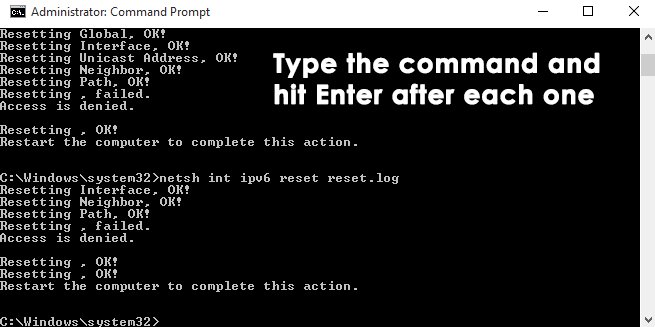
3. Sau khi quá trình được thực hiện, khởi động lại máy tính của bạn và kiểm tra kết nối internet của bạn cho dù nó là trở lại làm việc hay không.
Phương pháp 2: Cập nhật Driver mạng
Đôi khi, sau khi cài đặt Windows, các Driver tương thích không được cài đặt bởi Windows vì thiếu sự hỗ trợ cho bộ điều hợp cụ thể đó. Vì vậy, tải và cập nhật Driver adapter của bạn từ trang web của nhà sản xuất bằng tay có thể giải quyết vấn đề.
1. Tải về Driver mới nhất từ trang web của nhà sản xuất.
2. Sau khi tải về Driver, hãy điều hướng tới Device Manager > Network adapters và nhấp chuột phải vào một bộ bạn đang sử dụng để kết nối internet. Chọn Update Driver Software từ trên xuống.
3. Bên trong cửa sổ cập nhật, nhấp vào Browse my computer for driver software và Browse chọn vị trí tải xuống từ ổ cứng và nhấn nút Next ở cuối. Sau khi quá trình được thực hiện, khởi động lại máy tính của bạn và kiểm tra vấn đề.

